Предварительные требования для тестирования аудиоустройств
В этом разделе описываются задачи, которые необходимо выполнить перед тестированием звукового устройства с помощью комплекта windows Hardware Lab Kit (Windows HLK):
Требования к оборудованию
Для тестирования звукового устройства требуется следующее оборудование. Если тестовое устройство обеспечивает поддержку для конкретной шины, может потребоваться дополнительное оборудование. Чтобы определить, применяются ли дополнительные требования к оборудованию, см. описание каждого теста для конкретной шины.
Два тестовых компьютера. Эти тестовые компьютеры должны соответствовать предварительным требованиям Windows HLK и должны быть включены в один пул компьютеров. Дополнительные сведения см. в разделе Предварительные требования windows HLK. Если тестируемое устройство является звуковым устройством Bluetooth, вам потребуется один из тестовых компьютеров для включения bluetooth-радиосвязи или адаптер контроллера Bluetooth, установленный или подключенный к одному из тестовых компьютеров.
Одно звуковое устройство для тестирования.
Для тестов в воздухе микрофон или другой активный источник для захвата звука.
Примечание
Для тестирования в воздухе микрофон или другой активный источник захвата (например, кабель S/PDIF, подключенный к аудио- и видеоресиверу, который активно воспроизводит звук) должен быть подключен ко всем конечным точкам захвата. Кроме того, динамики или наушники должны быть подключены ко всем конечным точкам отрисовки.
Устройство воспроизведения звука (динамики или наушники).
Анализатор системы точности звука 2. Это необходимо при выполнении теста Fidelity и использовании главного компьютера (x86 или AMD64) для взаимодействия во время этого теста.
Звуковой кабель замыкания на себя.
Примечание
Для тестов замыкания на себя кабели должны быть подключены ко всем тестируемой разъемам. Это связывает разъемы отрисовки с разъемами захвата.
Предупреждение
Все звуковые устройства должны быть подключены во время тестирования звука.
На следующей схеме показано, как настроить оборудование для тестирования Device.Audio.
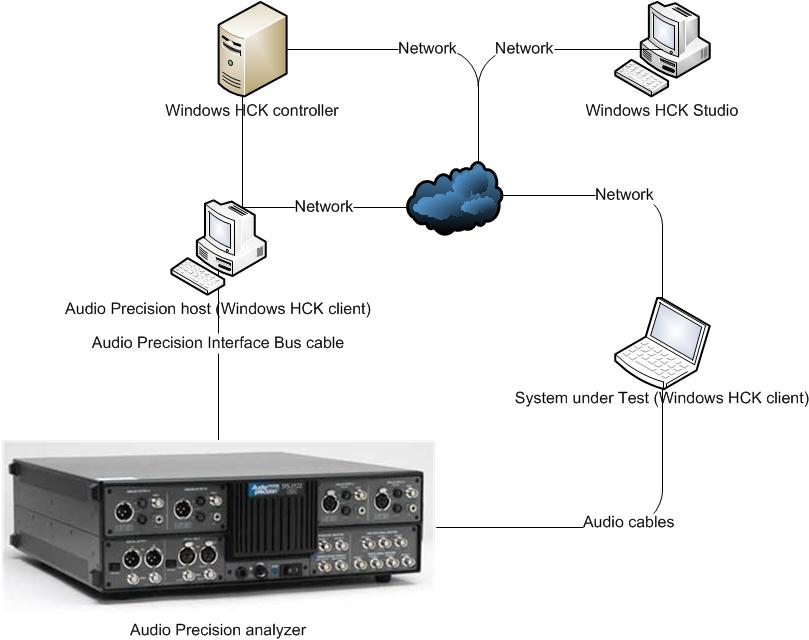
Эта конфигурация требуется специально для завершения теста Audio Fidelity; однако все остальные звуковые тесты можно выполнить без изменений в этой настройке.
Примечание
Чтобы сертифицировать продукт для использования на серверах, тестовый компьютер должен поддерживать четыре процессора и не менее 1 ГБ ОЗУ. Эти системные возможности необходимы для проверки функциональных возможностей "Перебалансировать", "Состояние D3" и "Группа нескольких процессоров" устройства и драйвера. Для тестирования устройства не требуется компьютер с более чем 64 процессорами. Кроме того, серверные системы, используемые для тестирования устройств или драйверов, должны быть установлены server Core перед тестированием. Дополнительные сведения см. в разделе Параметры установки Windows Server.
Если для тестирования устройств используется пул тестовых компьютеров, по крайней мере один компьютер в пуле должен содержать четыре процессора и не менее 1 ГБ ОЗУ. Кроме того, этот компьютер должен содержать устройство и драйвер, который требуется протестировать. Если драйвер одинаков на всех компьютерах в пуле, система создает расписание для выполнения на всех тестовых компьютерах.
Для тестов, которые не включают драйвер для тестирования, таких как тесты жестких дисков, планировщик Windows HLK ограничивает тесты, которые проверяют перебалансацию устройства и драйвера, состояние D3 и несколько групп процессоров, чтобы выполняться на тестовом компьютере по умолчанию. Необходимо вручную настроить на этом компьютере несколько групп процессоров. Компьютер по умолчанию является первым тестируемым компьютером в списке. Специалисты по тестированию должны убедиться, что первый тестовый компьютер в списке соответствует минимальным требованиям к оборудованию.
Примечание
За исключением драйверов пара-виртуализации (как определено в документе политики и процессы WHCP ), вы не можете использовать какую-либо форму виртуализации при тестировании физических устройств и связанных с ними драйверов для сертификации сервера или подписи. Все продукты виртуализации не поддерживают базовые функции, необходимые для прохождения тестов, связанных с несколькими группами процессоров, управлением питанием устройств, функциями PCI устройства и другими тестами.
Примечание
Параметр Несколько групп процессоров. Для сертификации необходимо задать значение размера группы процессоров для тестирования аппаратного лабораторного комплекта windows Server 2008 R2 и более поздних версий драйверов устройств. Для этого выполните команду bcdedit в окне командной строки с повышенными привилегиями с помощью параметра /set.
Ниже приведены команды для добавления параметров группы и перезапуска.
bcdedit.exe /set groupsize 2
bcdedit.exe /set groupaware on
shutdown.exe -r -t 0 -f
Ниже приведены команды для удаления параметров группы и перезагрузки.
bcdedit.exe /deletevalue groupsize
bcdedit.exe /deletevalue groupaware
shutdown.exe -r -t 0 -f
Примечание
Параметр целостности кода
Сначала необходимо включить функцию безопасности на основе виртуализации (VBS) Windows Server 2016 с помощью диспетчер сервера.
После этого необходимо создать и задать следующий раздел реестра:
HKLM\System\CurrentControlSet\Control\DeviceGuard
HypervisorEnforcedCodeIntegrity:REG_DWORD
0 or 1 (disabled, enabled)
Требования к программному обеспечению
Для тестирования звукового устройства требуется следующее программное обеспечение:
Драйверы для тестового устройства.
Последние фильтры или обновления Windows HLK.
Аудио точность системы два программного обеспечения
Примечание
Второй компьютер требуется для прохождения проверки точности. Однако если этот тест выполняется в режиме журнала импорта, звуковой процессор не требуется.
Конфигурация тестового компьютера
Чтобы завершить тестирование звука, необходимо настроить два компьютера. Компьютер, который включает в себя тестовое звуковое устройство, называется тестируемой системой (SUT). Компьютер, который получает аудиосвязь от SUT, называется узлом AP.
Примечание
Дополнительный компьютер должен содержать процессор x86 или AMD64.
Чтобы настроить SUT для тестирования звукового устройства, выполните следующие действия.
Если SUT поддерживает возможность вывода видео- и аудиоданных HDMI, вы должны быть подключены к аудиоустройству с поддержкой HDMI, такому как HDMI-монитор или аудио- и видеоресивер.
Установите соответствующую операционную систему Windows на тестовом компьютере, а затем настройте компьютер для тестовой сети (сети, содержащей Windows HLK Studio и контроллер Windows HLK).
Для внешнего звукового устройства установите или подключите оборудование для тестирования на тестовом компьютере.
Установите предоставленный изготовителем драйвер устройства на тестовом компьютере.
Настройте конфигурацию устройства, указанную в тесте fidelity.
Убедитесь, что устройство захвата работает правильно на тестовом компьютере. Если вы тестируете звуковое устройство Bluetooth, убедитесь, что оно связано с тест-компьютером.
Установите клиентское приложение Windows HLK на тестовом компьютере.
С помощью Windows HLK Studio создайте пул компьютеров и переместите в этот пул тестовый компьютер.
Чтобы настроить узел AP для тестирования звукового устройства, выполните следующие действия.
Установите соответствующую операционную систему Windows на тестовом компьютере, а затем настройте компьютер для тестовой сети.
Установите клиентское приложение Windows HLK на тестовом компьютере.
С помощью Windows HLK Studio переместите компьютер узла AP в тот же пул компьютеров, который содержит тестовый компьютер.
Если тестовые компьютеры включают сторонний брандмауэр, то узел SUT и AP необходимо настроить следующим образом:
В SUT должно быть исключение брандмауэра, чтобы разрешить Fidelitytestapp.exe (расположенный по адресу <testbinroot>\nttest\multimediatest\avcore\audio\wdk) получать входящий трафик через порт 135.
На узле AP должно быть исключение брандмауэра, чтобы разрешить dllhost.exe (расположенный в <windir>\system32) получать входящий трафик через порт 135.
Перед началом тестирования убедитесь, что тестовый компьютер находится в состоянии готовности. Если тест требует установки параметров перед его выполнением, для него будет отображаться диалоговое окно. Дополнительные сведения см. в конкретной тестовой статье.
Некоторые тесты Windows HLK требуют вмешательства пользователя. При выполнении тестов для отправки рекомендуется выполнять автоматические тесты в блоке отдельно от ручных тестов. Это предотвращает прерывание выполнения автоматического теста вручную.